紙文書のスキャンはデジタル化において不可欠なステップです。と 半分以上 依然として紙の記録に依存している中小企業の多くは、スキャンする必要がある領収書、請求書、契約書の束を抱えている可能性があります。しかし、スキャン後にそれらの文書を変更する必要がある場合はどうなるでしょうか?
機密情報の編集、ファイルの結合、形式の変換など、スキャンした文書の編集が必要になる場合があります。幸いなことに、元のデジタル ファイルがない場合でも、これを行う方法がいくつかあります。
このガイドでは、オンライン ツール、デスクトップ ソフトウェア、モバイル アプリなど、スキャンしたドキュメントを編集するための 5 つの簡単な方法について説明します。シリアル番号をコピーしたい場合でも、スキャンした文書から重要なポイントを抽出したい場合でも、当社が対応します。
1. オンライン PDF エディターを使用する
オンライン PDF エディターを使用すると、スキャンしたドキュメントを Web ブラウザーで直接変更することができ、迅速かつ簡単に行うことができます。人気のあるオプションには PDFgear、PDFfiller、Smallpdf、PDF2Go があり、その多くは無料で基本的な編集を提供します。
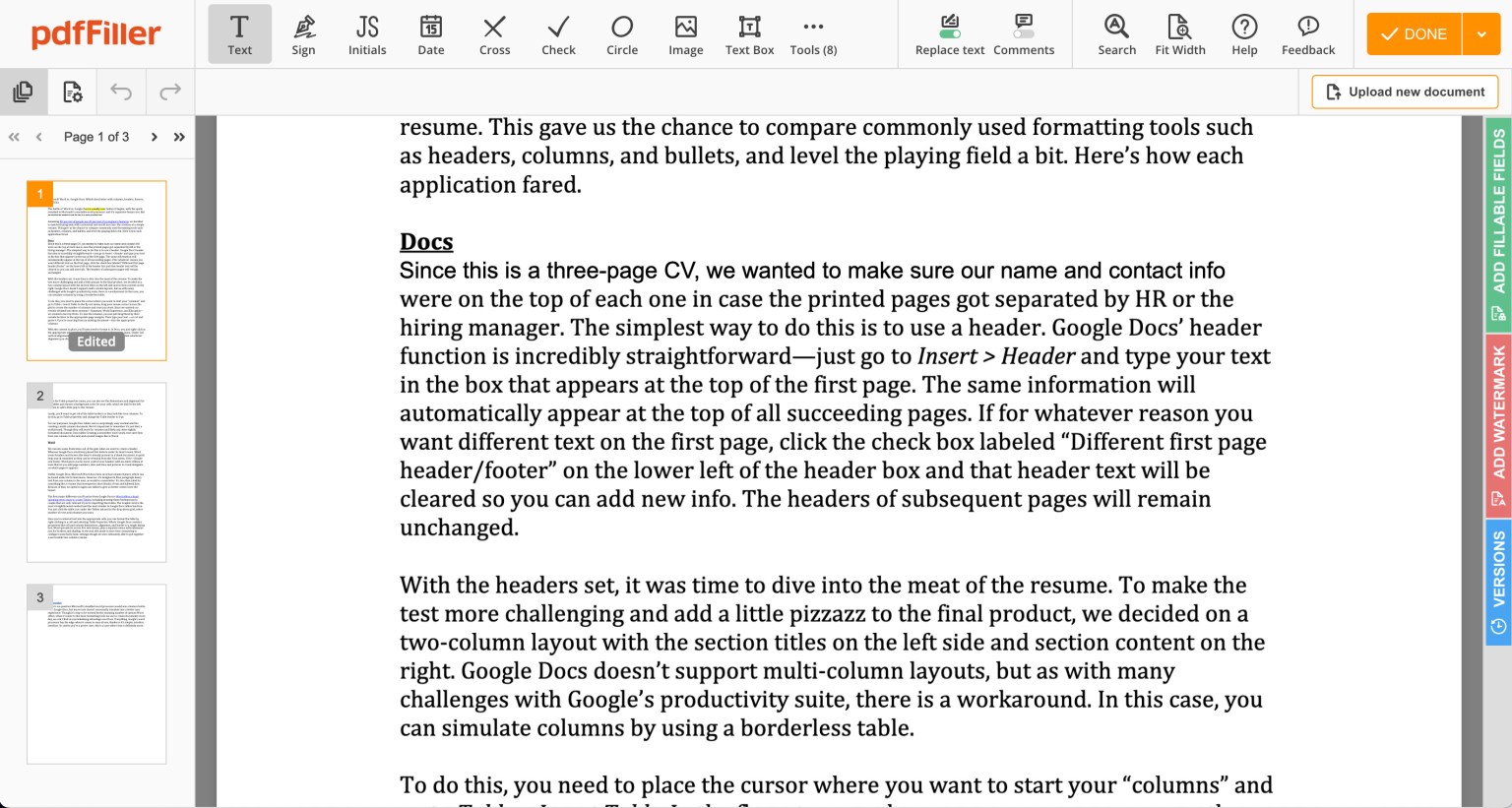
オンライン エディタを使用するには:
- スキャンした PDF を Web サイトにアップロードします
- エディターは、OCR を使用してスキャンした画像を編集可能なテキストに変換します。
- エディタのツールバーを使用してコンテンツを追加、削除、または変更する
- 編集した PDF をコンピュータにダウンロードし直す
オンライン エディタの主な利点は利便性です。ソフトウェアをダウンロードしたりインストールしたりする必要はありません。また、編集を簡素化する直感的なインターフェイスを備えており、非常にユーザーフレンドリーである傾向があります。
ただし、潜在的な欠点がいくつかあります。オンライン エディターにはファイル サイズまたはページ数の制限があり、インターネット接続が必要な場合があります。機密文書をサードパーティの Web サイトにアップロードする場合には、プライバシーの問題もあります。また、多くの企業が OCR を提供していますが、特に低品質のスキャンの場合、精度が常に完璧であるとは限りません。一括処理がサポートされていない場合があるため、各ファイルを個別にアップロードして編集する必要があります。
オンライン PDF エディターは、スキャンしたドキュメントの基本的な編集を迅速に行うのに最適です。これらは、より複雑な変更や機密ファイルの操作には理想的ではありませんが、タスクを迅速に完了するには便利なツールです。
2. スキャンしたドキュメントを Adobe Acrobat で編集する
Adobe Acrobat Pro は、PDF の読み取りと編集の代名詞です。 OCR、墨消し、ページ抽出と再配置、フォーム入力など、PDF を変更するためのツールの完全なスイートを提供します。
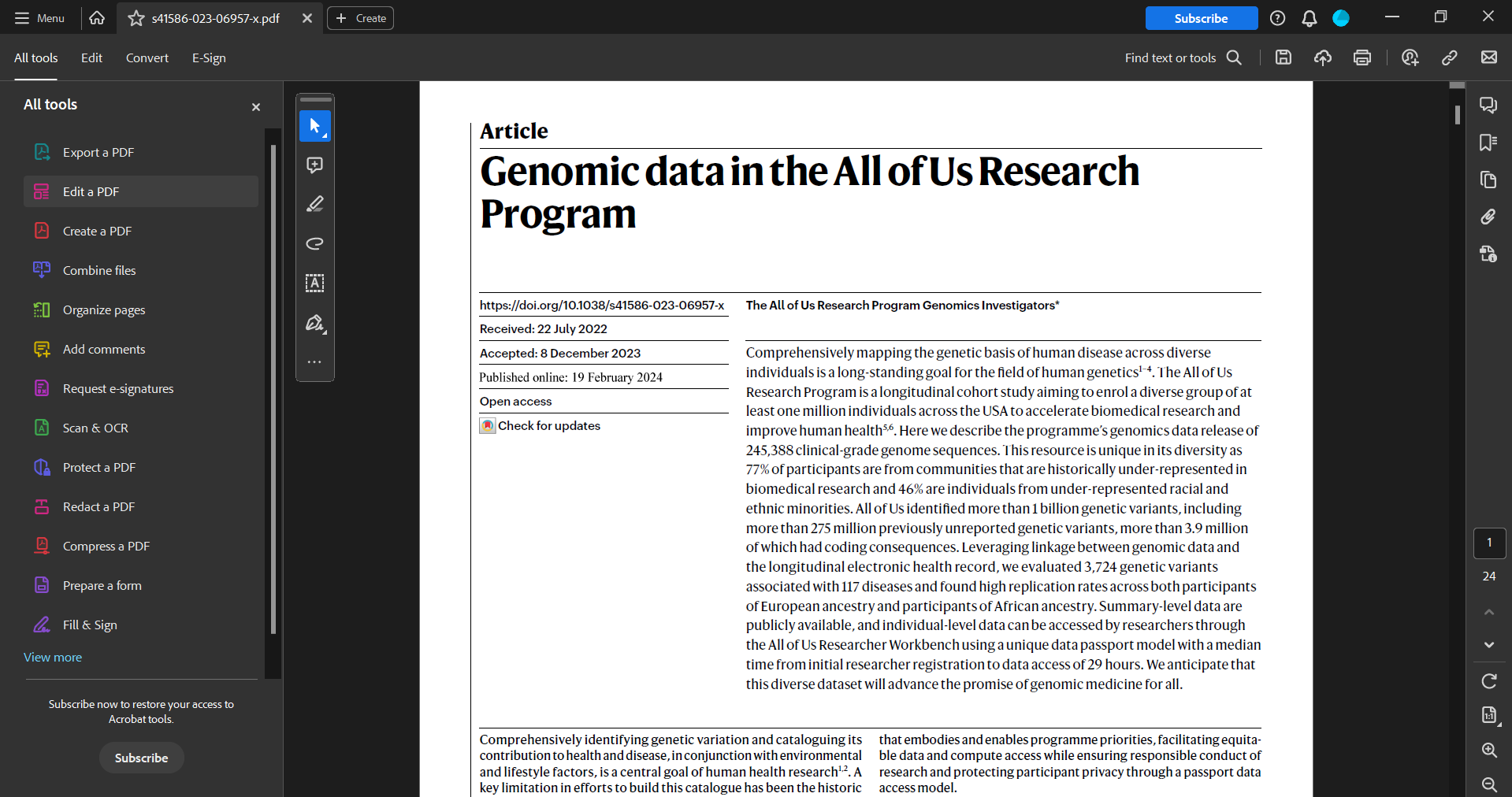
Acrobat Pro では、スキャンした文書を編集可能にする主な方法が 2 つあります。
PDF編集ツール
- スキャンした PDF を Acrobat Pro で開きます
- 「すべてのツール」の下にある「PDF の編集」ツールに移動します。
- Acrobat はスキャンしたテキストを自動的に検出し、編集可能なテキストに変換します。
- 必要に応じて編集ツールバーを使用してドキュメントを変更します。
スキャンおよびOCRツール
- 「すべてのツール」の下にある「スキャンとOCR」ツールを見つけます。
- スキャンした PDF ファイルを選択するか、接続されているスキャナーから紙の文書をスキャンします
- 必要に応じて「強化」オプションを使用してスキャン品質を最適化します。
- 「テキストを認識」を選択して文書を OCR し、編集のロックを解除します
Acrobat Pro は、低品質のスキャンからでも編集可能なテキストを正確に抽出するクラス最高の OCR で際立っています。その高度な編集ツールはオンライン エディターを上回り、大きなファイルも簡単に処理できます。 Windows、Mac、モバイルで利用でき、Adobe Cloud を通じてシームレスに同期します。さらに、特別な希望がない限り、ドキュメントはローカル コンピュータに残すことができます。
主な欠点は、Acrobat Pro は月額 19.99 ドルからのサブスクリプションが必要なことです。スキャンした大量のファイルの変換も、各ドキュメントを個別に処理する必要があるため、面倒な場合があります。テキスト変換の精度は、元のスキャンの品質と複雑さによって異なる場合があります。
Adobe Acrobat Pro は、スキャンした PDF を個別に頻繁に編集するユーザーにとって確実な選択肢ですが、コストが高く、自動化機能や一括編集機能がないため、一部のユーザーにとっては効率が低下する可能性があります。
3. Microsoft Word または Google Docs でスキャンした文書を変更する
Microsoft Word と Google ドキュメントには OCR (光学式文字認識) 機能が組み込まれており、スキャンした PDF を編集可能なテキスト ドキュメントに簡単に変換できます。これは、既に使用しているワード プロセッサを離れることなく、スキャンしたファイルの内容をすばやく編集するのに便利な方法です。
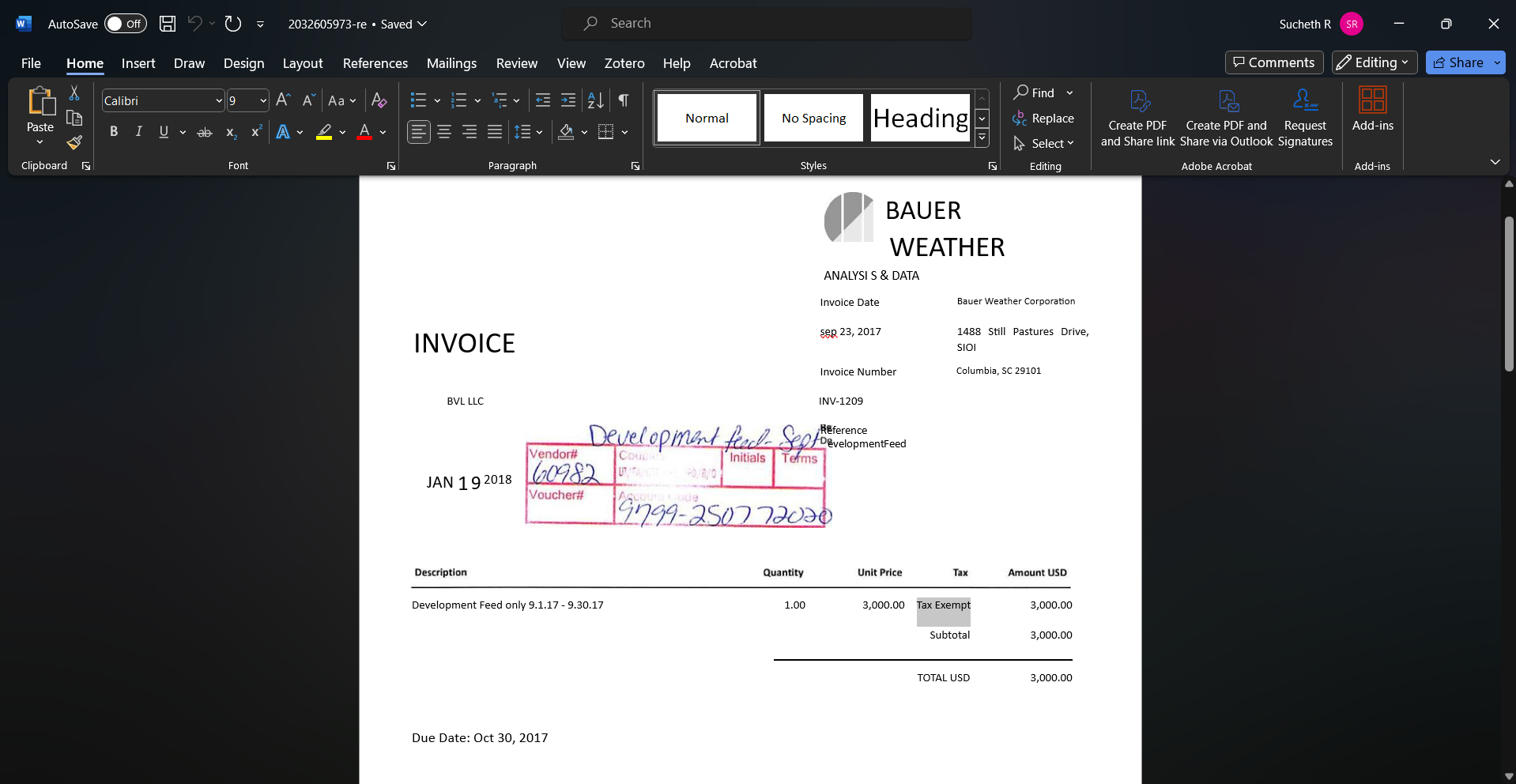
Microsoft Wordを使用する場合:
- スキャンした PDF を Word で開きます
- Word は、OCR 機能を使用して、スキャンした画像を編集可能な文書に自動的に変換します。
- 必要に応じてテキスト、書式、レイアウトを編集します
- 編集したファイルを新規ドキュメントとして保存する

Google ドキュメントの使用:
- スキャンした PDF を Google ドライブにアップロードします
- ファイルを右クリックし、「Google ドキュメントで開く」を選択します
- Google ドキュメントはスキャンした文書を編集可能な形式に変換します
- 変更を加え、編集したファイルを保存します
この方法の主な利点は、おそらくすでに持っていて使い慣れているツールを利用できることです。追加のソフトウェアをダウンロードしたり、新しいインターフェイスを学習したりする必要はありません。 Microsoft 365 サブスクリプションまたは Google アカウントをお持ちの場合も無料です。
ただし、Word や Google ドキュメントの OCR 精度は、Adobe Acrobat などの専用 OCR ソフトウェアほど堅牢ではない可能性があります。これらは、単純なテキストベースの PDF に最適です。複雑な書式設定や表は正確に変換されない場合があります。より複雑なレイアウトや低品質のスキャンに苦労する可能性があります。文書の元の書式設定は、変換後に完全に保持されない場合もあります。
要約すると、Word または Google ドキュメントを使用してスキャンしたドキュメントを編集すると、基本的な変更を迅速かつ簡単に行うことができます。ただし、より包括的な編集や高品質の変換には適さない場合があります。
4. モバイル スキャン アプリを使用する
払い戻しのために提出する領収書や、署名して返送する契約書をスキャンしたいとします。 Adobe Scan、CamScanner、SwiftScan、MS OfficeLens、Genius Scan などのモバイル スキャン アプリを使用すると、ドキュメントの写真を撮影し、トリミングして補正し、OCR でテキストを認識し、PDF に変換することができます。

そこから、電子メールやクラウド ストレージ経由でドキュメントを共有する前に、アプリ内で直接、注釈、署名、フォーム入力などの簡単な編集を行うことができます。
モバイル スキャン アプリを使用する最大の利点は、その利便性と柔軟性です。コンピュータや追加のハードウェアを必要とせず、いつでもどこでもドキュメントをスキャンして編集できます。これらのアプリの多くは無料または低価格なので、デスクトップ ソフトウェアに代わる手頃な価格のアプリとなります。
ただし、これらのアプリには、Adobe Acrobat などのデスクトップ プログラムほど高度な編集機能が備わっていない場合があります。 OCR の精度は、デバイスのカメラの品質や元の文書の鮮明度によっても異なる場合があります。さらに、スマートフォンの小さな画面で編集することは、大きなデスクトップ ディスプレイで作業するよりもはるかに困難です。
考慮すべき人気のモバイル スキャン アプリは次のとおりです。
- Adobe Scan (iOS、Android)
- カムスキャナー (iOS、Android)
- Genius Scan (iOS、Android)
- Microsoft Office レンズ (iOS、Android)
- スキャンボット (iOS、Android)
全体として、モバイル スキャン アプリは、コンピューターから離れているときにスキャンしたドキュメントをすばやく編集するための便利なツールです。より複雑なタスクではデスクトップ エディタに代わるものではありませんが、外出先での基本的な編集やマークアップには便利なソリューションです。
オープンソース ツールは、スキャンしたドキュメントを編集可能なテキストに変換するコスト効率の高い方法を提供します。これらのツールは、OCR の機能を活用して画像からテキストを抽出し、スキャンした PDF やその他の画像ベースのドキュメントの操作を容易にします。
オープンソース ツールを使用してスキャンしたドキュメントを編集するには:
- ニーズに合ったオープンソース OCR ツールを選択してください
- プラットフォーム固有の手順に従って、ソフトウェアをコンピュータにインストールします。
- スキャンした文書が鮮明で、向きが正しく、サポートされている画像形式であることを確認して、スキャンした文書を準備します。
- スキャンした文書を OCR ソフトウェアに読み込みます
- 適切な言語とその他の必要な設定を選択します
- OCR プロセスを開始し、ソフトウェアがテキストを抽出するまで待ちます。
- 抽出されたテキストが正確であるかどうかを確認し、必要な修正を加えます。
- 編集可能なテキストをTXT、DOC、PDFなどの希望の形式で保存します。
オープンソース OCR ツールの主な利点は、ライセンス料が必要ないことです。独自のドキュメント編集要件に合わせてカスタマイズできます。ツールに活発な開発者コミュニティがある場合は、更新をしなくても最新の機能にアクセスできます。セキュリティとプライバシーを重視するユーザーは、コードを検査して、隠れたデータ収集が発生していないことを確認したり、脆弱性を特定して修正したりできます。
ただし、学習曲線が急峻であるため、初心者にとってこのソフトウェアを効果的に使用するのは困難になる可能性があります。一部のツールでは適切な GUI が提供されておらず、ユーザーがコマンド ラインを介して対話する必要があるという事実が、この問題をさらに悪化させます。オープンソース OCR の精度は、特に複雑なレイアウトや低品質のスキャンの場合、商用ソリューションの精度と必ずしも一致するとは限りません。さらに、ほとんどのオープンソース プロジェクトはトラブルシューティングのためにコミュニティ フォーラムやドキュメントに依存しているため、サポート オプションが制限される場合があります。
考慮すべき人気のあるオープンソース ツールのいくつかは次のとおりです。
- Tesseract
- OCRmyPDF
- GOCR
- 楔形文字
課題はありますが、オープンソース OCR ツールは、スキャンした文書を編集可能なテキストに変換するための柔軟でコスト効率の高いソリューションを提供するため、予算を重視するユーザーや特定のカスタマイズ ニーズを持つユーザーにとって実行可能な選択肢となります。
6. Nanonets の AI を活用した OCR を使用して、スキャンしたドキュメントを編集可能な形式に変換します
Nanonetsは AI を活用した OCR スキャンした PDF を任意の Web ブラウザから編集可能な形式に簡単に変換できるプラットフォームです。 Nanonets は、高度な AI/ML アルゴリズムにより、最も複雑なドキュメント レイアウトからでもテキスト、表、重要なデータ ポイントを抽出できます。
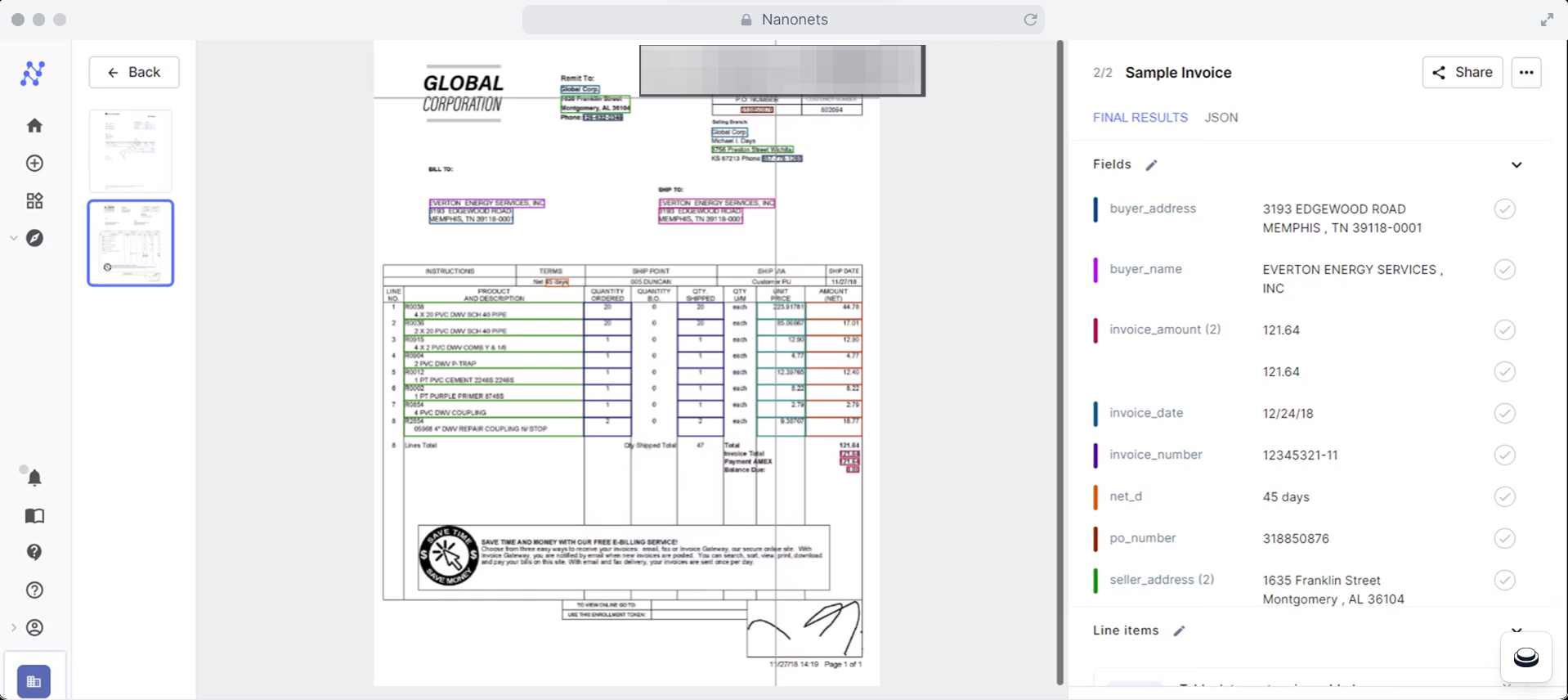
Nanonets を使用してスキャンしたドキュメントを編集するには:
- Nanonets.com で無料アカウントにサインアップしてください
- 請求書や領収書などの一般的な文書タイプ用に事前構築された OCR モデルを選択するか、独自のカスタム モデルをトレーニングします
- ナノネットが抽出する構造とフィールドを学習できるように、スキャンしたドキュメントのサンプル セットをアップロードします。
- 日付、合計、名前、品目など、取得する必要がある重要な情報を指定します
- スキャンしたファイルをアップロードすれば、あとは Nanonets に任せて、構造化された検索可能なデータに変換します。
- 抽出されたデータが正確かどうかを確認し、さらに編集したり他のシステムと統合したりするために、希望の形式 (JSON、XML、CSV など) でエクスポートします。
Nanonets の際立った機能の 1 つは、そのスケーラビリティです。大量のドキュメントを処理でき、1 時間あたり数千ページを処理できます。 AI を活用した OCR テクノロジーにより、Nanonets はさまざまな言語の文書を正確に処理し、さまざまな文書形式や構造に迅速に適応できます。直感的なインターフェイスと柔軟なエクスポート オプションにより、抽出したデータを既存のワークフローやシステムに簡単に統合できます。
Nanonets は、文書管理プロセスを合理化し、抽出された情報の正確性と一貫性を確保するための、自動化された文書変換、検証、承認ワークフローも提供します。 API アクセスと Webhook を使用すると、ドキュメント処理パイプラインを完全に自動化できます。 Nanonets は、暗号化や GDPR などのプライバシー規制への準拠など、高度なセキュリティ対策を採用して機密データを保護します。
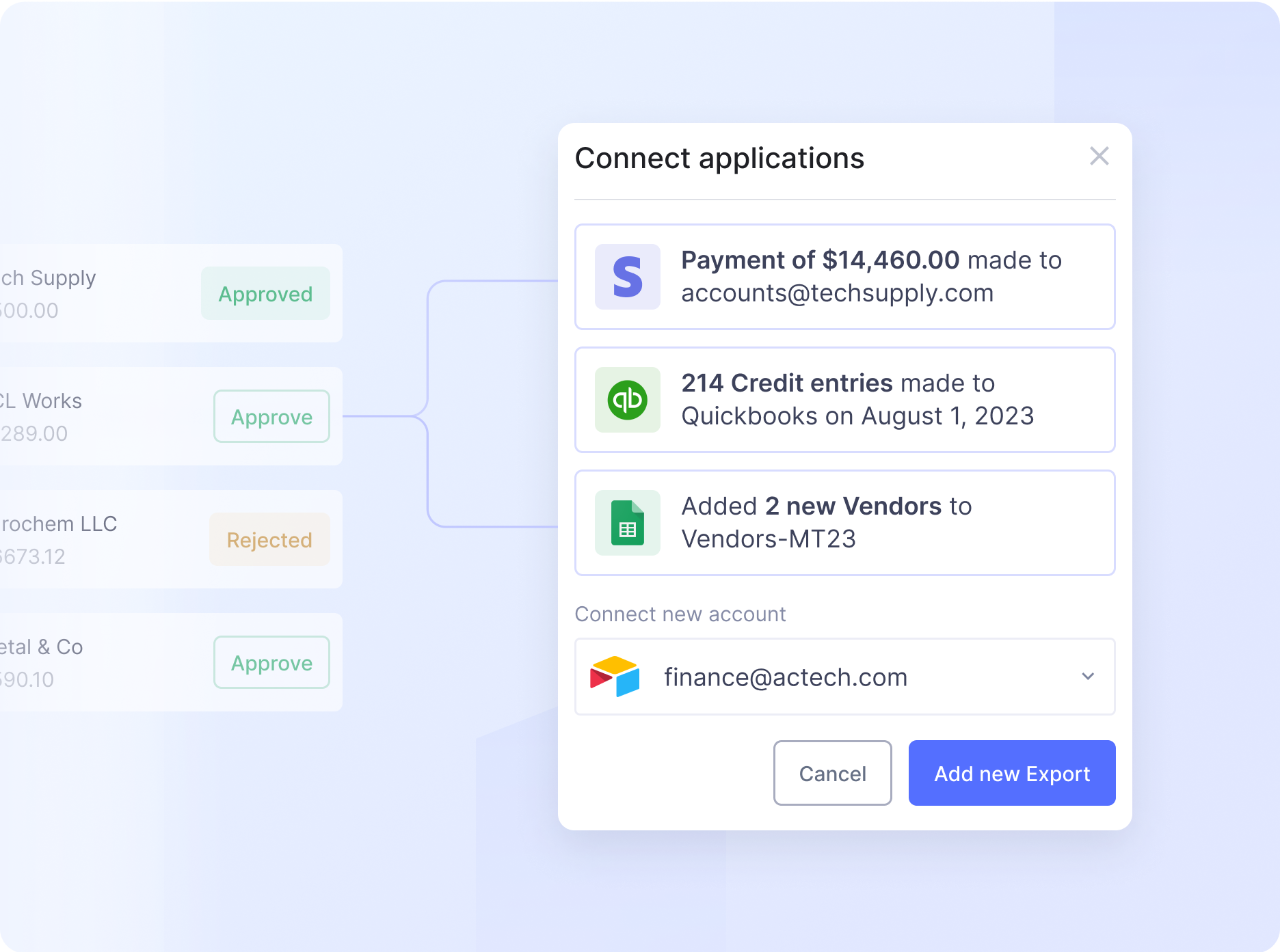
Nanonets は非常に正確ですが、さらに優れている可能性があります。一部の低品質スキャンでは、人間による検証とレビューが必要になる場合があります。しかし、良い点は、AI が行われた修正から継続的に学習し、時間の経過とともにパフォーマンスが向上することです。 価格(英語) 使い方は簡単で、無料枠は毎月最大 500 ページまでカバーされます。さらに、OCR の料金は 0.30 ページあたり XNUMX ドルです。これにより、Nanonets は、スキャンされたドキュメントの編集を合理化したいと考えているあらゆる規模の企業にとって、手頃な価格でスケーラブルなソリューションになります。
最終的な考え
請求書番号をコピーする場合でも、契約書から重要なポイントを抽出する場合でも、ニーズと予算に合った方法を選択してください。これらのソリューションは、スキャンしたドキュメントをデジタル化し、そこに閉じ込められたデータを抽出することで、編集、分析、デジタル ワークフローへの統合を容易にします。
- SEO を活用したコンテンツと PR 配信。 今日増幅されます。
- PlatoData.Network 垂直生成 Ai。 自分自身に力を与えましょう。 こちらからアクセスしてください。
- プラトアイストリーム。 Web3 インテリジェンス。 知識増幅。 こちらからアクセスしてください。
- プラトンESG。 カーボン、 クリーンテック、 エネルギー、 環境、 太陽、 廃棄物管理。 こちらからアクセスしてください。
- プラトンヘルス。 バイオテクノロジーと臨床試験のインテリジェンス。 こちらからアクセスしてください。
- 情報源: https://nanonets.com/blog/how-to-edit-scanned-documents/



